Ha salido a la luz que el iPhone 16 ha estado disponible con un descuento significativo en el último mes. Este anuncio puede incitar a muchos usuarios de Huawei a considerar hacer un cambio. Para estas personas, esto podría representar una oportunidad ideal para explorar un producto de Apple. Sin embargo, al adquirir un iPhone 16/15, pueden buscar orientación sobre Cómo transferir datos de Huawei al iPhone 16 con fluidez.
Este artículo tiene como objetivo proporcionar claridad presentando cinco soluciones confiables para facilitar este proceso. Si está en una situación similar, se espera que esta publicación sirva como un recurso valioso para sus necesidades.
#1 Cómo transferir datos de Huawei al iPhone 16/15 a través de la transferencia para móvil (simple)
Por lo general, una búsqueda de «Huawei Transfer to iPhone» en Google produce resultados limitados. Sin embargo, seleccionar una herramienta apropiada es sencillo. Uno de los programas más confiables es Mobilekin Transfer for Mobile, disponible para Windows y Mac.
Este software es compatible con una amplia gama de dispositivos móviles y ofrece una solución confiable para la transferencia de datos, ya que facilita la migración de archivos multiplataforma entre Android y iPhone. Puede hacer la copia sin problemas tan pronto como se establezca la conexión.
Veamos algunos detalles sobre su Lo más destacado:
![]()
![]()
Ahora, siga los pasos a continuación para activar la transferencia de datos de Huawei a iPhone utilizando esta herramienta de transferencia de datos inteligente:
Paso 1. Inicie el programa – Después de descargar e instalar este software Huawei a iPhone Transfer en su computadora, elija 2 cables USB aplicables para conectar tanto el Huawei como el iPhone a la computadora. Luego, comience este programa directamente.
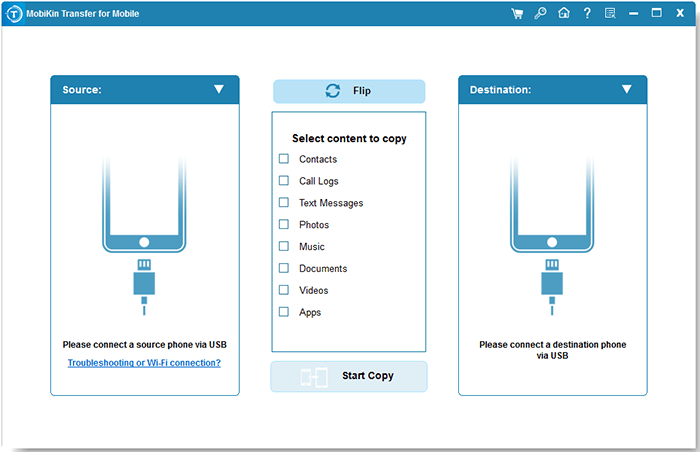
Paso 2. Elija sus datos deseados – Una vez que sus dispositivos sean reconocidos por esta utilidad, ellos y sus tipos de archivos compatibles se mostrarán en la interfaz principal. Simplemente marque los elementos que necesita transferir desde el medio del menú. (Asegúrese de que el dispositivo de destino sea su iPhone. De lo contrario, presione «Flip» para corregir su posición).
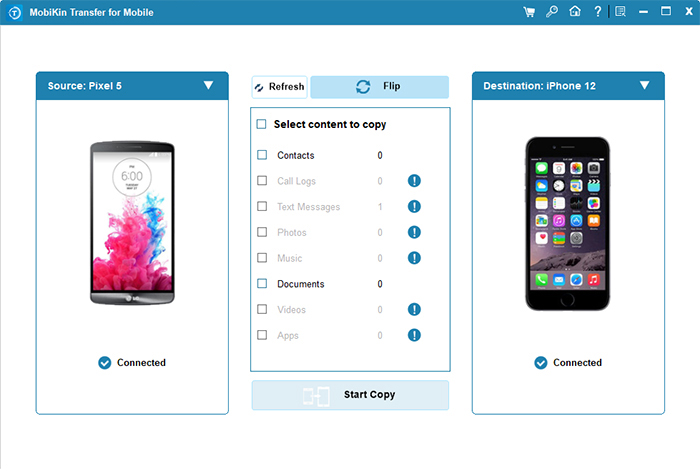
Paso 3. Copie los archivos Huawei al iPhone – Después de eso, presione el botón «Iniciar copia» para comenzar la tarea. Este progreso se puede rastrear a través de un cuadro de diálogo que muestra la información. Por último, puede verificar los datos transferidos en su iPhone.
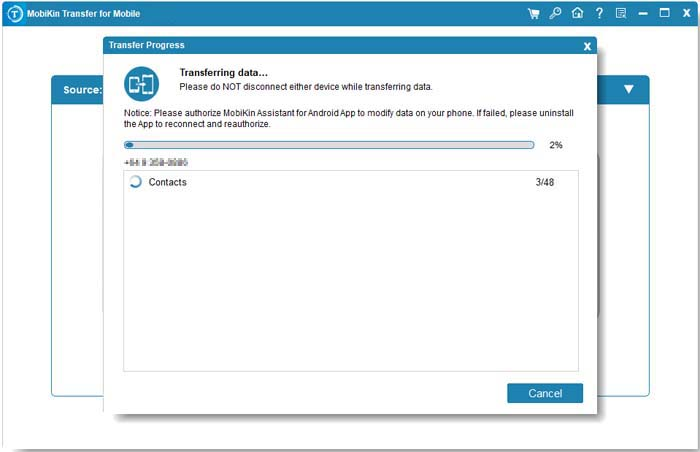
Por cierto, aquí hay una pregunta de «Quroa»: ¿cómo puedo Airdrop de Huawei a iPhone? Para enfatizar aquí, Airdrop es una función única para los dispositivos Apple, por lo que no puede hacer la transferencia directamente. Y lo mismo se aplica tanto al teléfono clon Huawei como a Huawei Share.
Lo malo:
- La funcionalidad completa requiere una licencia pagada.
- Debe asegurarse de que haya 2 cables USB disponibles.
#2 Cómo cambiar de Huawei a iPhone 16/15 usando Mover a iOS
Muévete a iOSdiseñado por Apple Inc, puede transferir los datos de Android a su nuevo iDevice después de la configuración inicial de los teléfonos. Debe activar WiFi, y puede optar por mover datos de su Android como Huawei. Sin embargo, solo admite mensajes de texto, fotos y videos de cámara, contactos, cuentas de correo y marcadores.
Ahora, ¿cómo transfiero los datos de Huawei a iPhone usando la aplicación Move a iOS?
Paso 1. Descargue e instale el movimiento a la aplicación iOS en el móvil Huawei. Luego, asegúrese de que su Huawei y el iPhone estén conectados a una red WiFi estable y ambos tienen mucha duración de la batería. Luego, inicie la aplicación.
Paso 2. Después de eso, su iPhone creará una red WiFi privada como un código digital de seguridad, y detectará brillantemente el teléfono Huawei que va con mudanza a iOS. Cuando ingrese el código, la conexión virtual se realizará pronto.
Paso 3. Elija los tipos de datos que desea transferir en su teléfono Huawei y toque «Siguiente». Luego, toque «Continuar» y siga los pasos en la pantalla para lograr la transmisión.
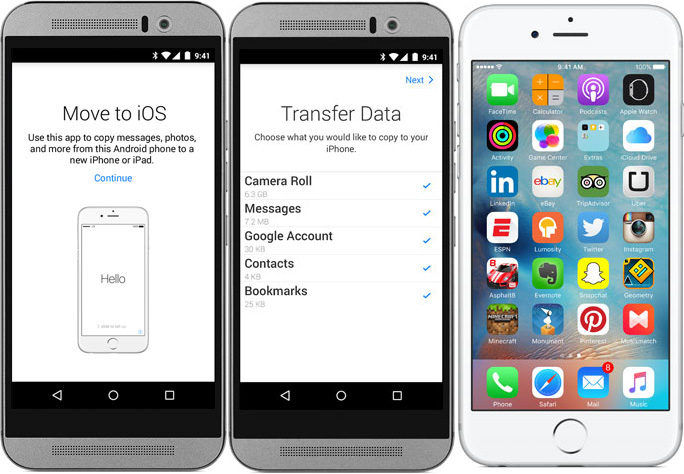
Lo malo:
- No admite aplicaciones, música, registros de llamadas y algunos otros tipos de datos.
- Mover a iOS solo se puede usar principalmente durante la configuración inicial de un nuevo iPhone.
- Muchos usuarios informan errores de conexión, bloqueos o transferencias interrumpidas.
#3 ¿Cómo transfiero datos de Huawei al iPhone 16/15 a través de Google Sync?
Para aprovechar el servicio de Google, puede agregar directamente su Cuenta de Google a su iPhone actual, y no hay necesidad de preocuparse por la compatibilidad entre la cuenta y los dispositivos Apple. Le abre posibilidades para transferir contactos, calendarios y correos electrónicos de Huawei a iPhone. Así es como puedes hacerlo:
Paso 1. En su teléfono Huawei, navegue a «Configuración»> «Cuentas y sincronización»> «Google» e inicie sesión con su cuenta de Google para agregarlo a este dispositivo. Luego, encienda el botón cerca de «Sync xx» y toque «Sync Now».
Paso 2. Encienda su iPhone 16/15 y vaya a «Configuración»> «Correo, contactos o calendarios»/»Cuentas y contraseñas»> «Agregar cuenta»> «Google» y inicie sesión con la misma cuenta de Google.
Paso 3. Encienda los «Contactos», «Calendarios», etc., y toque el botón «Guardar» para iniciar la sincronización de datos desde su cuenta de Google a su iPhone.

Lo malo:
- Requiere una conexión a Internet estable, que puede ser lenta.
- Solo sincroniza contactos, eventos de calendario, correos electrónicos, etc.
#4 Cómo transferir datos de Huawei al iPhone 16/15 con iTunes
iTunes La herramienta de administración de medios de Apple es que puede ayudar a transferir medios y no medios de Huawei al iPhone 16 o 15. Al mover primero los archivos de Huawei a una computadora, puede usar iTunes para sincronizarlos con el iPhone.
– Para empezar con:
- Conecte su teléfono Huawei a su computadora con un cable USB.
- En el dispositivo Huawei, configure el modo de conexión en «Transferencia de archivo (MTP)».
- Copie los archivos multimedia deseados de su dispositivo Huawei a una carpeta en su computadora.
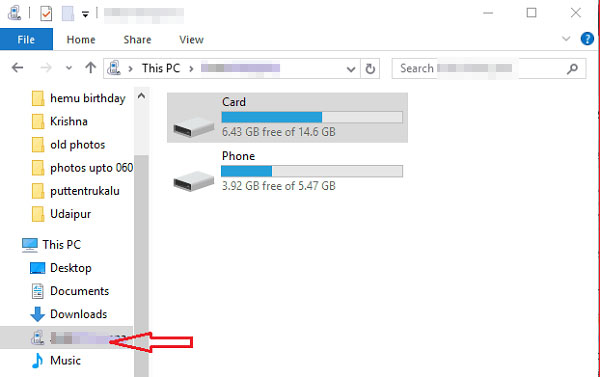
– Para transferir archivos multimedia:
- Instale y abra iTunes en su computadora.
- Conecte su iPhone 16 o 15 a la computadora a través de USB. (¿Qué pasaría si iTunes no pudiera conectarse a su iPhone?)
- En iTunes, seleccione su icono de iPhone cuando aparezca.
- Vaya a la pestaña «Fotos», seleccione «Fotos de sincronización» y elija la carpeta donde guardó los archivos multimedia. Repita esto para «música» y «videos» si es necesario.
- Haga clic en «Aplicar» para comenzar a sincronizar.
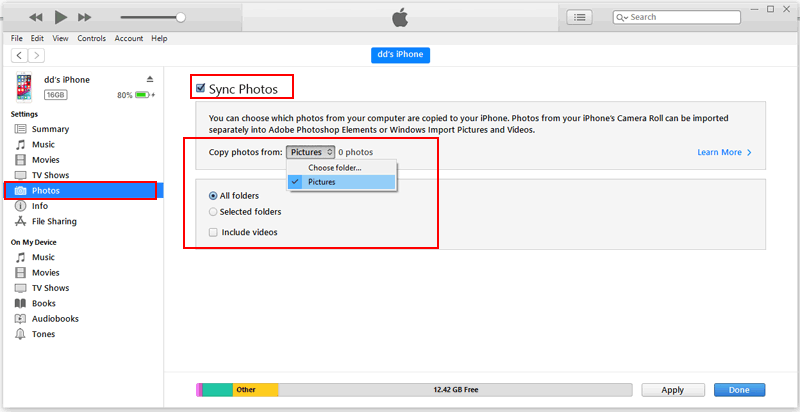
RELATED: 5 Formas Creativas de Transferir Datos de Huawei a Samsung S24, S23, S22, S21, y Más
-Para transferir contactos, eventos calendario y otros datos no mediáticos:
- En su dispositivo Huawei, asegúrese de que sus contactos estén sincronizados con su cuenta de Google.
- En el iPhone, vaya a «Configuración> Contactos> Cuentas> Agregar cuenta» e inicie sesión con la misma cuenta de Google.
- Habilite la sincronización de «contactos» y otros datos que desea transferir.
Lo malo:
- Requiere múltiples pasos (transferir primero a una computadora) y sincronizar con iTunes.
- La sincronización de datos a un nuevo iPhone con iTunes puede sobrescribir los datos existentes en el dispositivo de destino.
#5 Cómo transferir datos de Huawei al iPhone 16/15 con enviar cualquier lugar
A través de Wi-Fi o Wi-Fi Direct, Enviar a cualquier parte Los servidores como una gran aplicación de intercambio de archivos multiplataforma que permite una transferencia rápida y fácil de fotos, videos, contactos y más entre dispositivos, incluso desde Huawei hasta iPhone 16/15. Utiliza una clave segura de 6 dígitos o un código QR para transferencias únicas, asegurando la privacidad sin necesidad de inicio de sesión.
- Descargue la aplicación tanto en el dispositivo Huawei (a través de Google Play) como en el iPhone (a través de App Store).
- Abra la aplicación en Huawei, seleccione los archivos (fotos, videos, contactos, etc.) y toque «Enviar».
- Aparecerá una clave de 6 dígitos o un código QR.
- Abra la aplicación en su iPhone, toque «Recibir», luego ingrese la tecla de 6 dígitos o escanee el código QR.
- Espere a que los archivos se transfieran, luego acceda a ellos en el iPhone en las aplicaciones apropiadas. (Exploración adicional: Consulte la revisión de enviar cualquier lugar si desea saber más sobre esta aplicación)
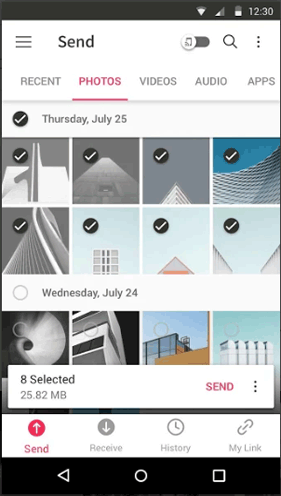
Lo malo:
- Su versión gratuita tiene límites de tamaño de archivo.
- No funciona con sistemas operativos más antiguos.
Pensamientos finales
Eso es todo para este tema. Aparentemente, la transferencia de datos de Huawei al iPhone es simple, incluso en diferentes sistemas operativos. Esta guía tiene 5 soluciones efectivas detalladas, con la transferencia de Mobilekin para dispositivos móviles como la mejor opción para su facilidad y versatilidad en el manejo de transferencias de datos del teléfono. ¡No dude en compartir esta publicación y háganos saber sus pensamientos en los comentarios!
![]()
![]()
Artículos relacionados:
¿Cómo restablecer un teléfono o tableta Huawei a su configuración de fábrica?
Top 6 Software de recuperación de datos Huawei (la mayoría de las personas no lo saben)
Cómo arreglar el iPhone 16/16 Pro Black Screen of Death (compatible con iOS 18)
Cómo hacer una copia de seguridad de iPhone sin iCloud (5 formas alternativas)
